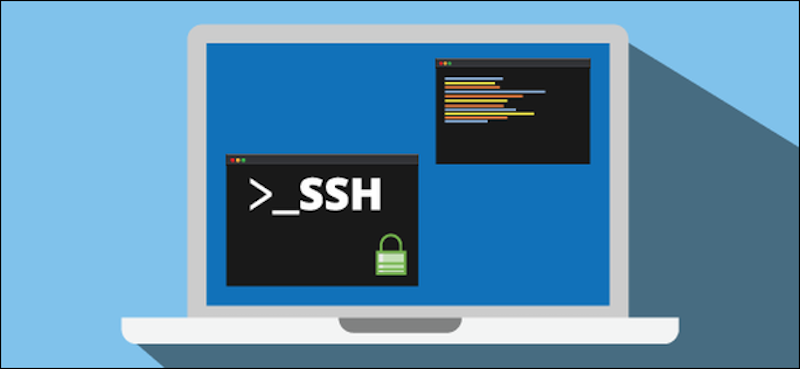
產生 ssh 公私鑰
開啟本地終端機輸入指令
1 | ssh-keygen -t rsa -C '[email address]' |
將會詢問你需不需要為金鑰命名,如果不設定 enter 跳過即可(預設以 id_rsa 命名),若未來要產生其他組 ssh key,這裡就需要命名了
1 | Enter file in which to save the key |
詢問是否需要設定密碼,如果不設定 enter 跳過即可:
1 | Enter passphrase (empty for mo passphrase) |
查看金鑰位置
進入金鑰所在位置 .ssh 資料夾
1 | cd ~/.ssh |
輸入 ls 指令,預期會看到兩個檔案(公私鑰)
1 | id_rsa(私鑰) |
查看金鑰內容
1 | cat id_rsa |
將公鑰保存在要連線的伺服器中
macOS 複製公鑰指令
1 | pbcopy < ~/.ssh/id_rsa.pub |
或是終端機輸入後手動複製
1 | cat ~/.ssh/id_rsa.pub |
GCP 連線
- 開啟 GCP 網站點擊
VM執行個體選單 - 點擊連結 ssh 下拉選單
- 點擊
在瀏覽器視窗中開啟,開啟 VPS 終端介面 - 將公鑰貼至 authorized_keys 檔案(
public_key_string要換成剛剛複製的公鑰字串)
在 authorized_keys 檔案中寫入 “public_key_string” 字串,如果檔案已存在,且已有以前寫入的公鑰,會換行寫入新的公鑰。
1 | echo "public_key_string" >> ~/.ssh/authorized_keys |
假如剛剛自己是建立一個新的檔案,因為安全性的關係要改變 permission
輸入以下兩個指令 (username 需要換成自己的帳號)
1 | chmod -R go= ~/.ssh |
回到本地端,試試看是否能正常登入使用 ssh key 遠端登入 GCP
1 | ssh 帳號@伺服器ip |
補充:
ssh 帳號@IP預設是使用 id_rsa 這組金鑰,若有多組金鑰要額外輸入金鑰檔名
1 | ssh -i ~/.ssh/私鑰名稱 帳號@伺服器ip |
本機端查看 ssh 已連線的選端伺服器清單(hosts)
1 | cat ~/.ssh/known_hosts |